


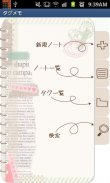
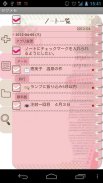


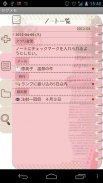
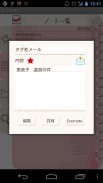
TagMemo

Описание TagMemo
С TagMemo, вы можете организовать все, что вы должны сделать.
TagMemo очень просто! Вы можете организовывать заметки, назвав метку, выберите несколько имен тегов в одну ноту, и отметьте флажок, когда это делается так что вы можете использовать его как список дел организатор! Вы можете поделиться отмечает, отправив электронное письмо и Evernote!
Основные функции: организация отмечает, назвав тегом. Выбор иконки для папок тега. Одна нота может быть сохранено несколько имен тегов. Организовать список дел. Обмен нотами отправив по электронной почте и Evernote. Изменение порядка сортировки тегов папки с помощью перетаскивания. Поиск заметок с несколькими именами тегов.
Начальное окно ** **
1) Добавить примечание: создание новой заметки.
2) Список Примечание: Проверьте ваши списку заметок. Выберите заметку, которую необходимо изменить.
3) Список тэгов: Проверьте ваши папки тегов. При создании записку с именем тега, это имя тега будет имя тега папки. Вы можете перетащить папке, чтобы изменить порядок сортировки.
4) Поиск: Поиск записку с именем тега. Вы можете найти его с несколькими именами тегов.
: Нажмите "Поиск" тегов (значок лупы).
B: Нажмите кнопку плюс рядом с диалогового окна.
C: Вы можете увидеть список сохраненных имен тегов.
D: Выберите один или несколько, так что имена будут автоматически отображаться в DialogBox запятой. * Подробные описание функции поиска см. ниже.
Примечание ** Добавить Window **
1) тег: Введите имя тега. Вы можете выбрать имя тега из уже сохраненный список. Пресс плюс кнопку рядом с DialogBox, затем выберите имя тега из списка.
2) содержание: Введите содержание записки.
3) Звезда изображение: Отметьте эту записку, когда важно помнить.
4) Иконка: Вы можете выбрать иконку для записки.
5) Сохранить: сохранить заметку.
6) Del: Исключить примечание.
** Примечание Окно списка **
1) Вы можете увидеть список сохраненных заметок.
2) Установите флажок над левым, то флажки будут отображаться перед каждым содержания. Отметьте это, когда это делается.
3) Нажмите Содержание, которое вы хотите изменить. Всплывающем окне будет появляться затем выберите "Редактировать", "Share" или "Evernote". При рассматривании банкноты успешно загружены на Evernote, зеленый квадрат иконку со слоном будет отображаться рядом с кнопкой Evernote.
** Tag List Window **
1) При сохранении записку с именем тега, записка будет сохранен в папке тег с именем тега, созданных вами. Вы можете увидеть список тегов папки в этом окне.
2) красный круглый значок с цифра показывает количество нот сохраняется в папке.
Вы можете изменить порядок сортировки с помощью перетаскивания. Перетащите папку, где вы хотите переместить.
1) Нажмите тег.
2) При нажатии на тег папкам, отмечает более одного, "Список" и "Изменить" появятся кнопки. При нажатии на тег папка, которая имеет 0 Примечание, "Список", "Редактировать" и "Удалить" появятся кнопки.
3) перечень: Вы можете увидеть список заметок. Нажмите содержимое записки для редактирования.
4) Изменить: Вы можете изменить название тега и значок для папки.
1) Нажмите тег папка с 0 ноту, а затем нажмите кнопку "Удалить". → Готово.
2) Как удалить папку с нотами, нажмите папку с нотами → Нажмите «Список» → Нажмите содержание записки → Нажмите кнопку "Изменить" ниже → нажмите "Del" кнопку ниже. Вы можете удалить первые ноты, а затем удалите папку.
Окно поиска ** **
Нажмите "Поиск" тегов (значок лупы).
1) тег: Вы можете искать с именем тега. Введите имя тега или Нажмите "плюс" рядом с диалогового окна. Вы можете увидеть список имен тегов. Выберите один или несколько искать с нескольких имен тегов.
2) Содержание: Поиск с содержанием записки.
3) значок звездочки: Поиск звезды.
На поиск с помощью звезды. Off: поиск, не звезды. Нет: поиск независимо от звезды.
4) Иконка: Поиск с помощью пиктограммы.
5) Проверьте: Поиск клеща.
На поиск с галочкой. Off: поиск, не клещ. Нет: поиск независимо от клеща.
























